Ich habe eine umfangreiche VBA- und Python-Dokumentation erstellt, die die AutoCAD-Automatisierung abdeckt . In diesem Artikel demonstriere ich einiges davon in Python mit pyautocad und win32com . Dazu erstelle ich eine Werkslayoutzeichnung in AutoCAD. Es ist ein einfaches Layout mit wenigen Maschinen.
Das Beispiel wird im folgenden Python-Code bereitgestellt:
import math
import win32com.client
from pyautocad import Autocad, APoint
# AutoCAD instance
acad = Autocad(create_if_not_exists=True)
# Set the drawing units to millimeters
acad.doc.Units = win32com.client.constants.acMillimeters
# drawing limits
acad.doc.SetLimits(APoint(-5000, -5000), APoint(5000, 5000))
# machine dimensions
machine_width = 500
machine_length = 1000
machine_height = 500
# machine positions
machine_positions = [
APoint(1000, 1000),
APoint(2500, 1000),
APoint(2500, 2500),
APoint(1000, 2500)
]
# machine names
machine_names = ["Machine 1", "Machine 2", "Machine 3", "Machine 4"]
# machine colors
machine_colors = [1, 2, 3, 4]
# new layer for the machines
machines_layer = acad.doc.Layers.Add("Machines")
# create the machines
for i, position in enumerate(machine_positions):
# Create the machine block
machine_block = acad.model.InsertBlock(
APoint(position.x, position.y, 0),
"MACHINE",
machine_width,
machine_length,
machine_height
)
# set machine name
machine_block.GetAttributes()[0].TextString = machine_names[i]
# machine color setting
machine_block.TrueColor = machine_colors[i]
# add machine block to desired layer
machine_block.Layer = machines_layer
# save AutoCAD drawing
acad.doc.SaveAs("factory_layout.dwg")
Dieser Code erstellt ein grundlegendes Fabriklayout mit vier Maschinen, jede mit einer anderen Farbe und einem anderen Namen. Sie können die Maschinenpositionen, Namen und Farben ändern, um Ihr eigenes Fabriklayout zu erstellen.
Verwandte Inhalte
Wenn Sie an Python für AutoCAD interessiert sind, können Sie unsere Dokumentation zu SCDA lesen. Nachfolgend einige beispielhafte Beiträge zu unserer Dokumentation:
- Link : Erweitern der Objekte in AutoCAD mit pyautocad in Python
- Link : Verwenden von Python-Listen und -Wörterbüchern zum Arbeiten mit AutoCAD-Objekten mit Pyautocad
- Link : Schraffieren von Objekten auf einer AutoCAD-Vorlage mit pywin32 in Python
- Link : Rasterbildobjekt in AutoCAD mit pyautocad in Python
- Link : Arbeiten mit 3D-Mesh-Objekt in AutoCAD mit pyautocad in Python
- Link : Erstellen eines doppelten Konstruktors mit pywin32 in Python
- Link : Apoint-Methode mit pywin32 in Python erstellen
- Link : Python-Integration mit AutoCAD mit pywin32 und win32com
- Link : Löschen von Objekten in einer AutoCAD-Vorlage mit pyautocad und pywin32 in Python
- Link : Objekt auf einer 2D-Ebene mit Pyautocad in Python spiegeln
- Link : Arbeiten mit Texten in Autocad mit pyautocad in Python
- Link : Polare Arrays in AutoCAD mit Pyautocad in Python
- Link : Rechteckige Arrays in AutoCAD mit Pyautocad in Python
- Link : Operationen mit AutoCAD-Objekten mit pyautocad in Python
- Link : Solide Objekte in AutoCAD mit pyautocad in Python
- Link : Arbeiten mit Spiralen in AutoCAD mit pyautocad in Python
- Link : Zeichnen von Splines in AutoCAD mit pyautocad in Python
- Link : Polylinien in Pyautocad zum Zeichnen von AutoCAD-Polygonen in Python
- Link : Zeichnen von Ellipsenbögen in AutoCAD mit Pyautocad in Python
- Link : Zeichnen von Bögen in AutoCAD mit Pyautocad in Python
- Link : Nahezu gleichzeitige Fabrikplanung und Prozessoptimierung mit Promodel AutoCAD Edition
- Link : Python für AutoCAD pyautocad-Modul
- Link: Region-Objekt in AutoCAD mit Python
- Link: AutoCAD-Anwendungsobjektklasse in Python
- Link: AutoCAD-Dokumentobjekt in Python
- Link: AutoCAD-Blockobjekt in Python
- Link: AutoCAD-Attributobjekt in Python
- Link: DimAligned-Objekt in AutoCAD mit Python
- Link: SelectionSet-Objekt in AutoCAD mit Python

Wirtschaftsingenieur mit Interesse an Optimierung, Simulation und mathematischer Modellierung in R, SQL, VBA und Python

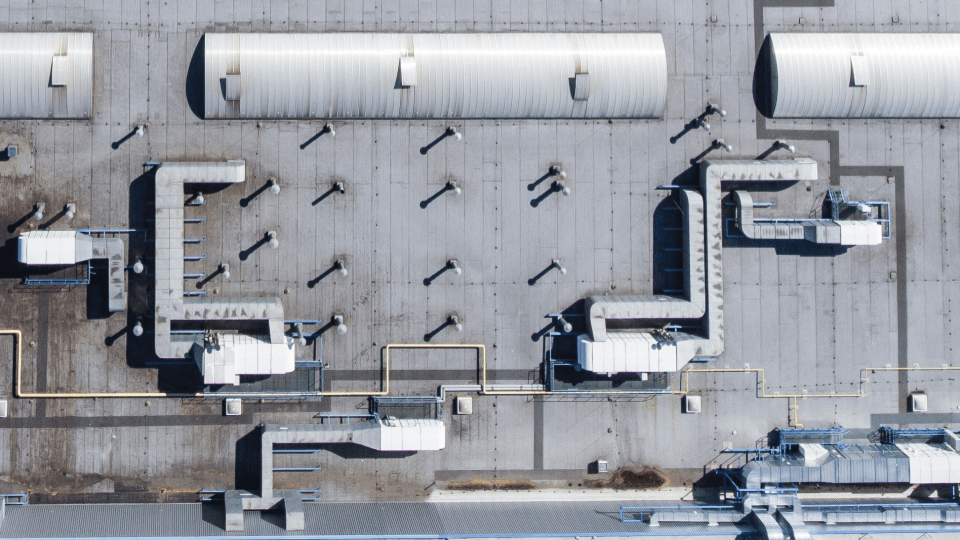



Leave a Reply